

[見積書]ウィンドウで、ビズソフトサーバーに見積書データを送信して得意先へメールで送付することができます。
ここでは、サーバーに見積書を送信して得意先へメールで送付する手順を示します。
手順
| 1. | サーバーに見積書を送信するために、[見積書]ウィンドウのコマンドバーにある[見積り送付]ボタンをクリックします。 |
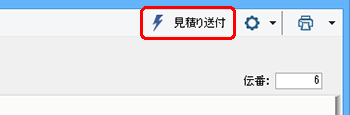
注意:ご利用いただくためには
「あんしん見積り送付サービス」は、基本使用サービス期間中のみご利用できます。またユーザー登録が必要となります。
注意:自社担当者のメールアドレスの設定
[担当者]を選択する必要があります。また、[担当者]にメールアドレスが設定されている必要があります。
メールアドレスを設定していない場合には、[従業員設定]ウィンドウで設定を行ってください。
注意:インターネット接続
サーバーに見積書を送信するためには、インターネットに接続している必要があります。
| 2. | 「[見積り送付]ダイアログ」が表示されるので、帳票とカラーパターンを設定して[OK]ボタンをクリックします。 |
| 3. | [OK]ボタンをクリックするとプレビューウィンドウが表示され、「[見積り送付]プレビューウィンドウ」を確認することができます。 特に多くの枚数を送付するときは、送付前にプレビューで内容を確認しておきましょう。 |
| 4. | 送信する準備が完了するとブラウザが起動し、「メール送信画面」が表示されますので、内容の確認・変更を行います。 |
| 5. | [送信確認]ボタンをクリックすると、メッセージのプレビュー画面が表示されます。 |
| 6. | 内容を確認し、[送信]ボタンをクリックすると、得意先へメールが送付されます。 |

●[見積り送付]ダイアログの固有の項目(共通の項目はこちら)
|
項目 |
概要 |
|
[帳票] |
送付レイアウトを選択します。選択できる帳票は、[見積書][単価見積書] |
|
[カラーパターン設定] |
送付物の色を「青」「緑」「茶」「灰」「白」から選べます。 選んだ色は、タイトル部や列見出し、線などに反映されます。 なお、[カラー印刷する]にチェックが入っていないときは、色を選択することができません。 |
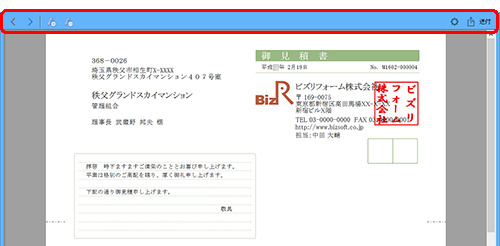
●[見積り送付]プレビューウィンドウの項目
|
ボタン |
概要 |
|
[<](前画面) |
1画面前のプレビューを表示します。 |
|
[>](次画面) |
1画面後のプレビューを表示します。 |
|
|
表示中のプレビューを拡大表示します。 |
|
|
表示中のプレビューを縮小表示します。 |
|
|
[詳細設定]ダイアログが表示されます。 |
|
[送付] |
送付する準備をします。 準備が完了するとブラウザが起動し、メールを送信する画面が表示されます。 |
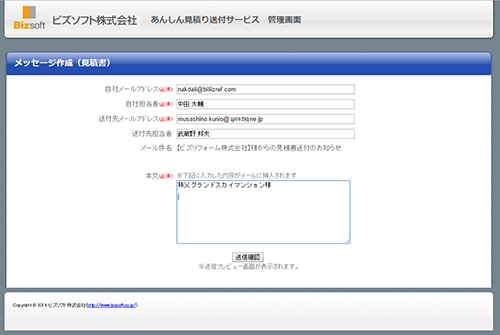
●メール送信画面の項目
|
項目 |
概要 |
|
[自社メールアドレス] |
[担当者]のメールアドレスが表示されます。 |
|
[担当者] |
[担当者]の名前が表示されます。 |
|
[送信先メールアドレス] |
[得意先]のメールアドレスが表示されます。 |
|
[送信先担当者] |
[得意先]の担当者が表示されます。 |
|
[メール件名] |
送信されるメールの件名が表示されます。 |
|
[本文] |
ここで入力した内容は、送信するメールに挿入されます。 |
|
[送信確認]ボタン |
クリックすると、[自社メールアドレス]と[送信先アドレス]にメールを送信します。 |